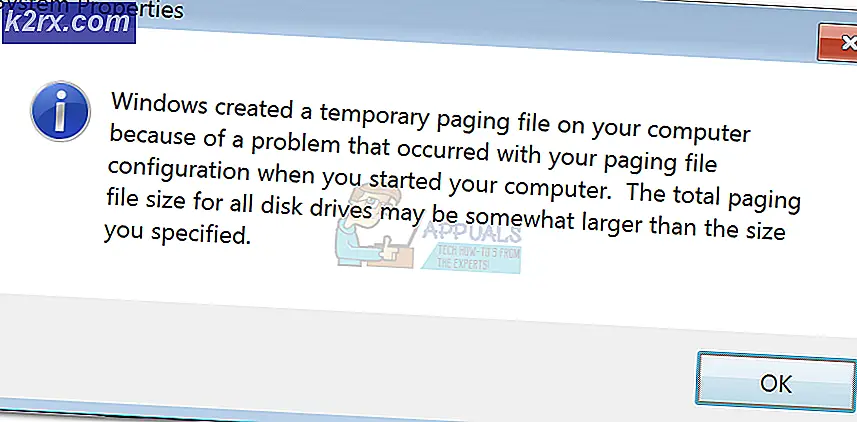FIX: Er is een probleem opgetreden in de dreigingenscanner van BitDefender
Er is een probleem opgetreden in BitDefender Threat Scanner. Een bestand met informatie. Een bestand met foutinformatie is gemaakt op c: \ windows \ temp \ BitDefender Threat Scanner.dmp. U wordt sterk aangeraden om het bestand naar de ontwikkelaars van de applicatie te sturen voor verder onderzoek van de fout.
De pop-up verwijst naar een Threat Scanner.dmp- bestand dat in de meeste gevallen onleesbaar is in Kladblok. Als het pop-upvenster wordt weergegeven, wordt uw computer na een tijdje opnieuw opgestart.
De reden voor deze fout is het beschadigde bestand van de Spybot. Meestal raakt een van de dll-bestanden beschadigd waardoor dit probleem optreedt.
Methode 1: Voer het PATCH uit
Aangezien dit een bekend probleem is, heeft BitDefender een patch om het probleem te verhelpen.
PRO TIP: Als het probleem zich voordoet met uw computer of een laptop / notebook, kunt u proberen de Reimage Plus-software te gebruiken die de opslagplaatsen kan scannen en corrupte en ontbrekende bestanden kan vervangen. Dit werkt in de meeste gevallen, waar het probleem is ontstaan door een systeembeschadiging. U kunt Reimage Plus downloaden door hier te klikken- Zoek de versie van uw besturingssysteem uit, zie methode 4 ( hier ). Download en voer vervolgens de onderstaande patch uit die overeenkomt met uw besturingssysteemarchitectuur.
- Voor 32-bits besturingssystemen voert u deze patch uit.
- Voor 64bit-besturingssystemen voert u deze patch uit.
Methode 2: Corrigeren van beschadigde bestanden
- Klik op Start (linksonder) en selecteer Bestandsverkenner . Klik voor Windows 7 op Start en selecteer Computer of Deze computer .
- Typ C: \ Program Files (x86) \ Spybot - Zoeken en vernietigen 2 in de adresbalk boven aan het scherm.
- Zoek het bestand met de naam SDAV.dll
- Als u het bestand niet kunt vinden, gaat u hier naartoe en downloadt u het bestand vanaf daar.
- Zodra de download is voltooid. Zoek het gedownloade bestand. Klik met de rechtermuisknop en selecteer kopiëren .
- Ga naar de map Spybot - Search and Destroy 2 (herhaal stap 2)
- Klik met de rechtermuisknop en selecteer in de map Spybot - Search & Destroy 2
- Als het bestand al aanwezig is, controleer dan de grootte van het bestand. Om dat te doen, klik met de rechtermuisknop op dll en selecteer eigenschappen
- Als de grootte niet 32KB is, ga dan hierheen en download het bestand vanaf daar.
- Volg de stappen van 5 tot 7. Maar nadat u op plakken hebt geklikt, selecteert u het bestand in de bestemming .
Methode 3: Verwijderen en opnieuw installeren
Volg de onderstaande stappen om dit probleem op te lossen:
- Ga ( hier )
- Download het BitDefender-verwijderingshulpprogramma.
- Voer het uit, voer het uit en verwijder BitDefender.
- Download BitDefender opnieuw en installeer het.
PRO TIP: Als het probleem zich voordoet met uw computer of een laptop / notebook, kunt u proberen de Reimage Plus-software te gebruiken die de opslagplaatsen kan scannen en corrupte en ontbrekende bestanden kan vervangen. Dit werkt in de meeste gevallen, waar het probleem is ontstaan door een systeembeschadiging. U kunt Reimage Plus downloaden door hier te klikken